Como criar memorandos de voz no seu iPhone

Você já quis usar o seu iPhone como um simples gravador de voz para fazer anotações simples? Ou para gravar discursos, palestras ou apresentações? O iPhone inclui um aplicativo simples que permitirá que você faça exatamente isso.
O aplicativo que você está procurando é chamado de "Memorandos de voz" e pode ser encontrado em uma pasta na tela inicial chamada "Extras". Você notará que há alguns outros itens aqui nos quais você pode se interessar, mas hoje estamos nos concentrando apenas em Memorandos de Voz.
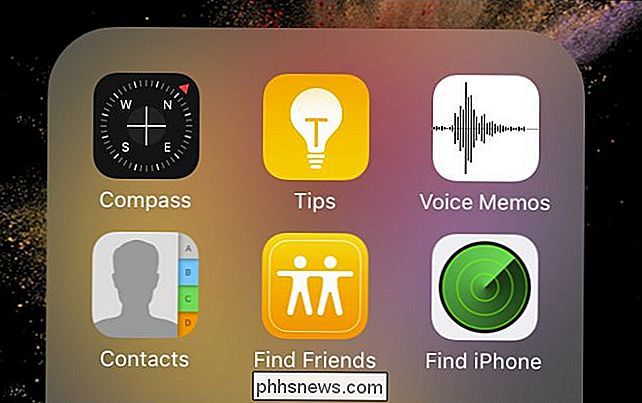
O aplicativo é muito simples de usar: basta pressionar o botão vermelho e o aplicativo começará gravar o que você quiser preservar
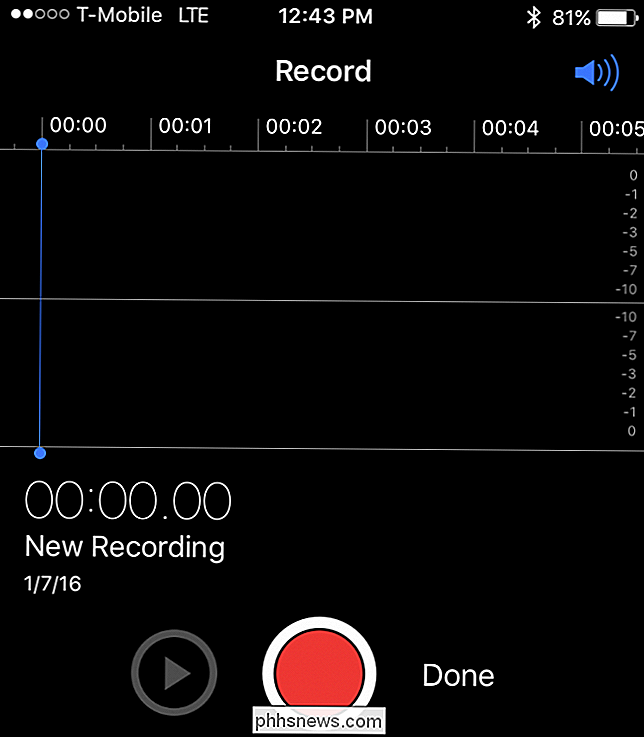
O ícone de volume no canto superior direito silencia a reprodução. Quando tocado, ele fica branco.
Observe que, enquanto você está gravando, o cabeçalho na parte superior da tela indica que você está fazendo isso. Quando terminar, você pode tocar no botão de parada do quadrado vermelho.
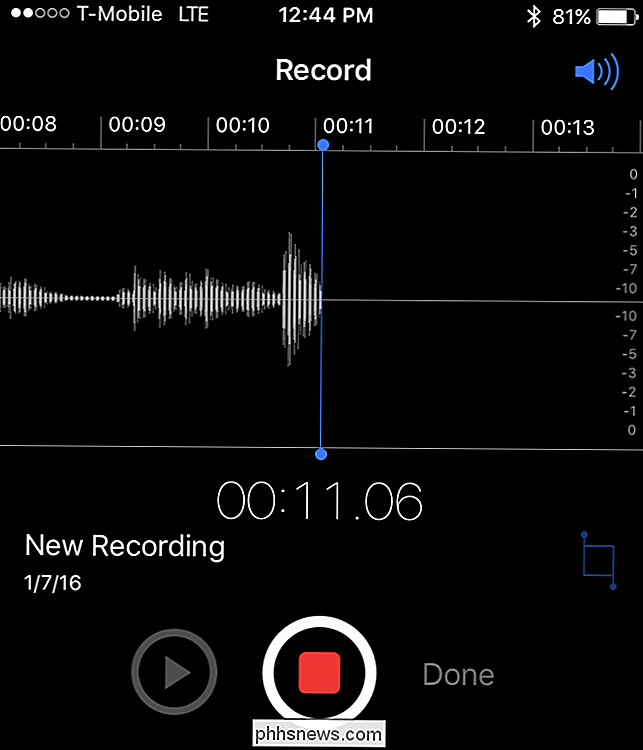
Parece simples e óbvio, certo? Mas agora você tem algumas opções. Há um símbolo quadrado azul na borda direita da tela. Este é o botão "Edit", e tocar nele irá expor opções para excluir ou cortar sua nova gravação. O corte é útil caso você tenha gravado um pouco demais ou tenha começado a gravar um pouco cedo demais. Naturalmente, a exclusão de uma gravação fala por si.
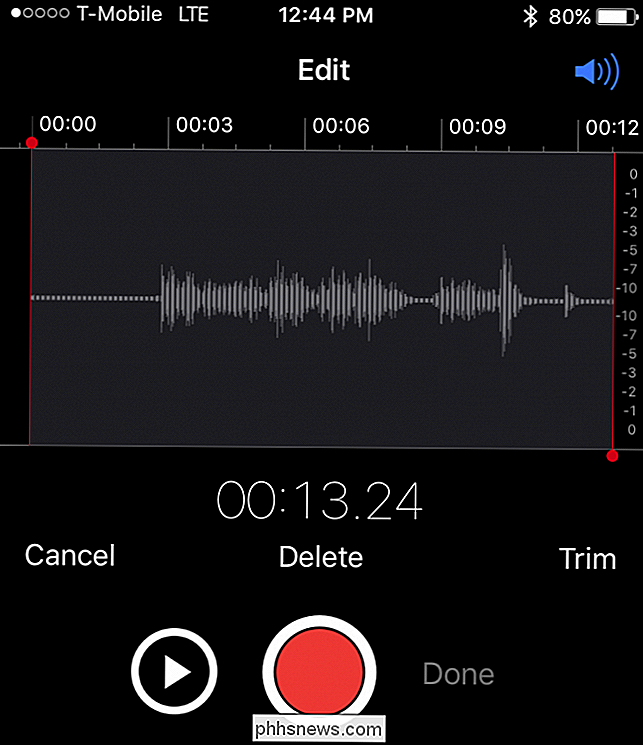
Como alternativa, você pode tocar em "Concluído" e salvar seu novo memorando de voz, fornecendo um nome apropriado.

Sempre que salvar um memorando de voz, ele será exibido no salvamento. lista de gravações abaixo da interface principal do aplicativo. Dessa forma, você pode reproduzir facilmente qualquer gravação com um simples toque.
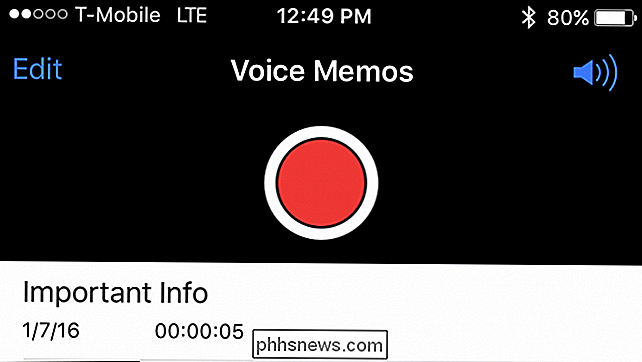
Ao reproduzir um memo de voz, você pode compartilhá-lo, editá-lo ou descartá-lo. Você também pode compartilhar suas notas de voz tocando no botão Compartilhar à esquerda.
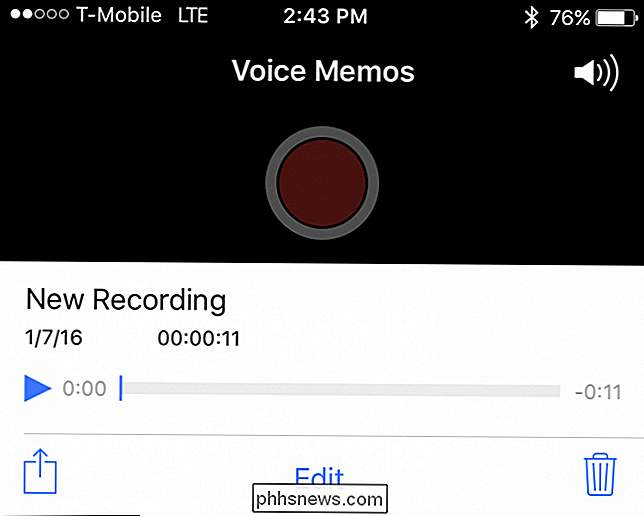
Lembre-se, as Notas de voz não são apenas para mensagens de voz. Realisticamente, você pode usá-lo para uma variedade de coisas úteis. Por exemplo, se você é um estudante universitário, pode aumentar sua anotação gravando suas palestras. Se você é um repórter ou escritor, pode usá-lo para gravar entrevistas, o que torna muito mais fácil lembrar de tudo.

Você só precisa limpar um disco uma vez para apagá-lo com segurança
Você provavelmente já ouviu falar que precisa substituir uma unidade várias vezes para tornar os dados irrecuperáveis. Muitos utilitários de limpeza de disco oferecem toalhetes de múltiplas passagens. Esta é uma lenda urbana - você só precisa limpar uma unidade uma vez. Limpar refere-se a sobrescrever uma unidade com todos os 0s, todos os 1s ou dados aleatórios.

Um proprietário pode acessar uma rede pessoal porque controla a conexão upstream
Se a única maneira de acessar a Internet é uma conexão direta com o roteador e o modem a cabo do proprietário, é possível que eles poderiam violar seu roteador e obter acesso à sua rede pessoal? A postagem de perguntas e respostas do SuperUser de hoje tem as respostas e alguns bons conselhos para um leitor preocupado.



